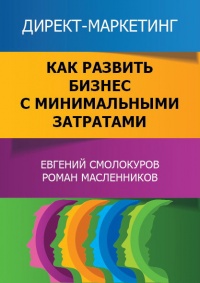Читать книгу "E-mail маркетинг для интернет?магазина. Инструкция по внедрению - Алексей Ефимов"
Шрифт:
Интервал:
Закладка:
№ – порядковый номер нотификации.
Тип сообщения – тип конкретной нотификации.
Старая тема – прежняя тема письма (как правило, «суховата»).
Новая тема – отредактированная тема письма (переработана в маркетинговой манере).
Например, старая тема: Список желаний пользователя {{Имя}} {{Фамилия}}
Новая тема: {{Имя}} {{Фамилия}} прислал Вам свой Список желаний
Содержание – обновленные нотификации. Удобно добавить его в столбец ссылками на скачивание (для загрузки писем в сеть можно воспользоваться общедоступными сервисами вроде Яндекс. Диск или Google Drive).
Контент для подстановки – перечень персонализированного контента для каждого письма. Указание программисту, что подставлять вместо условного текста в скобках {{…}}, использовавшегося при верстке.
Например, {{текущий год}} – подставляем значение текущего года, {{название товара}} – подставляем наименование товара на сайте и т. п.
С примером ТЗ вы можете познакомиться в приложении 7В.
В таком виде нотификации действительно готовы к внедрению. Вы проделали максимум черновой работы, с которой мог не справиться на нужном уровне программист. Ему остается импортировать готовые письма в CMS/используемый сервис и отладить подстановку персонализированного контента.
Приемка работы
Сопровождайте внедрение по ТЗ: старайтесь наиболее полно отвечать на вопросы программиста, а также объясните ему цели нововведения. Не давайте задаче потеряться среди прочих приоритетных проектов – установите разумные сроки реализации. Скажем, две недели.
После внедрения обязательно протестируйте результат. Создайте на сайте новый аккаунт и последовательно инициируйте все события, приводящие к отправке писем: регистрация, заказ, восстановление пароля.
Часть событий, скорее всего, можно инициировать только через CMS (смена статусов заказа). Зайдите в соответствующий раздел админки (или попросите того, кто за это отвечает) и отправьте себе недостающие письма.
Заведите табличку для фиксирования результатов:
Столбцы № и Тип повторяют данные из перечня нотификаций. В столбцах Имя – Содержание делаем пометки о ходе тестирования. Если тестируемый параметр в письме соответствует ТЗ (скажем, у письма корректная тема и имя/e-mail отправителя), ставим в ячейке «+».
К проверке содержания отнесемся с особенным вниманием. Проверяем отображение верстки в разных почтовых клиентах/на разных устройствах. Просматриваем контент для подстановки.
Если обнаружили ошибки, ставим в соответствующей графе «–», а подробности записываем в отдельный список «багов». По итогам передаем список программисту на исправление.
Если работы ведутся не на тестовом сервере, важно проверять и править нотификации оперативно. Поток заказов в магазине не останавливается, а значит, пока идет отладка, пользователи могут получать некорректные письма.
После того как ошибки исправлены, повторяем тест сначала (пока исправляли что-то одно, запросто могло «отвалиться» другое). Проводим столько итераций тестирования/исправления, сколько необходимо, чтобы нотификации заработали как надо.
Это требует определенной дотошности. Однако когда дело сделано, можно вздохнуть полной грудью, открыть Гугл Аналитикс (Яндекс. Метрику), поднять статистику по нотификациям и наслаждаться результатом:-)
Напоминание о брошенной корзине – важное письмо, которое стоит отдельного разговора. Во введении я приводил краткий рецепт, теперь разберу его подробнее.
Если это письмо предусмотрено в базовом наборе нотификаций – хорошо. Если нет, обязательно добавьте его.
Напоминание о брошенной корзине поможет вам вернуть часть пользователей на сайт одним фактом своего наличия. А если грамотно его сделать, отклик будет еще выше.
Письмо стоит отправлять примерно через два часа после того, как пользователь добавил товары в корзину, но не оформил заказ (начал оформление заказа, но не довел дело до конца).
Два часа – это средний показатель, полученный опытным путем.
Именно через такое время количество пользователей, которые больше не вернутся к своим корзинам, начинает расти скачкообразно. Стало быть, пора «кинуть напоминалку».
• E-mail и имя отправителя:
Те же, что и у остальных нотификаций.
• Тема письма: {{Имя}}, Вы не смогли оформить заказ?
• Текст:
Сообщаем пользователю контекст: вы начали оформлять заказ на нашем сайте, но по какой-то причине не довели дело до конца.
Предлагаем связаться с нами, если возникли трудности. Указываем контакты.
Если позволяют технические возможности, перечисляем товары из корзины (можно не все, а только первые несколько штук). Если такой возможности нет – не беда.
Заканчиваем письмо призывом к действию: Оформить заказ!
Пример напоминания о брошенной корзине вы можете посмотреть в приложении 7Г.
• Оформление:
Берем за основу шаблон нотификаций. Те же «шапка» и футер. В теле письма размещаем блок со вступительным текстом и таблицу с товарами (если есть). Ниже даем крупную кнопку/гиперссылку с призывом к действию:
Конечно, отправить напоминание мы можем только тем, чей e-mail адрес нам известен. То есть либо зарегистрированным пользователям, либо пользователям, которые успели указать свои контакты в процессе заказа.
Поскольку письмо может содержать много данных о товарах, а момент его отправки довольно специфичен, обычный рассылочный сервис здесь использовать неудобно. Лучше воспользоваться CMS/специализированным сервисом – таким же, как и для отправки прочих нотификаций.
К ссылкам в письме добавляем utm-метки (что-то вроде utm_campaign=abandon_cart), чтобы получать наглядную статистику по результатам работы напоминания.
В целом серия писем вместо одного-единственного напоминания работает лучше. Поэтому, если вы настроены всерьез побороться за упущенный заказ, добавьте к первому письму еще парочку.
Внимание!
Сайт сохраняет куки вашего браузера. Вы сможете в любой момент сделать закладку и продолжить прочтение книги «E-mail маркетинг для интернет?магазина. Инструкция по внедрению - Алексей Ефимов», после закрытия браузера.